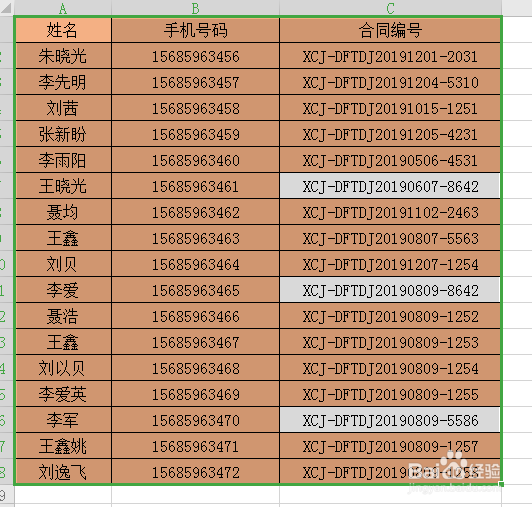WPS·核对表格时如何找出差异的数据
1、Step1:【打开修改后的表格】 打开修改后的表格,把鼠标放在表格中的任意单元格内,使用快捷键【Ctrl+A】。

2、Step2:【条件格式】 找到上方工具栏中的条件格式-【新建规则】。
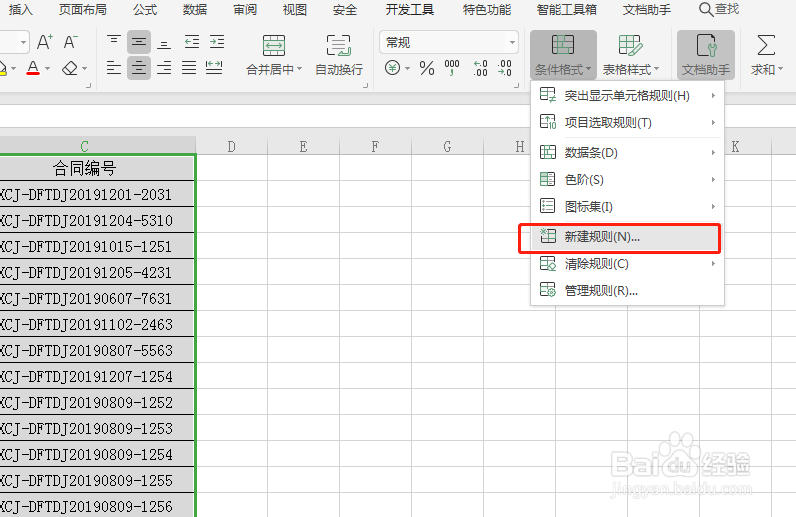
3、Step3:【使用公式要确定的单元格格式】 在新建格式规则中选中【使用公式要确定的单元格格式】,在下面输入=A1(修改后),如图
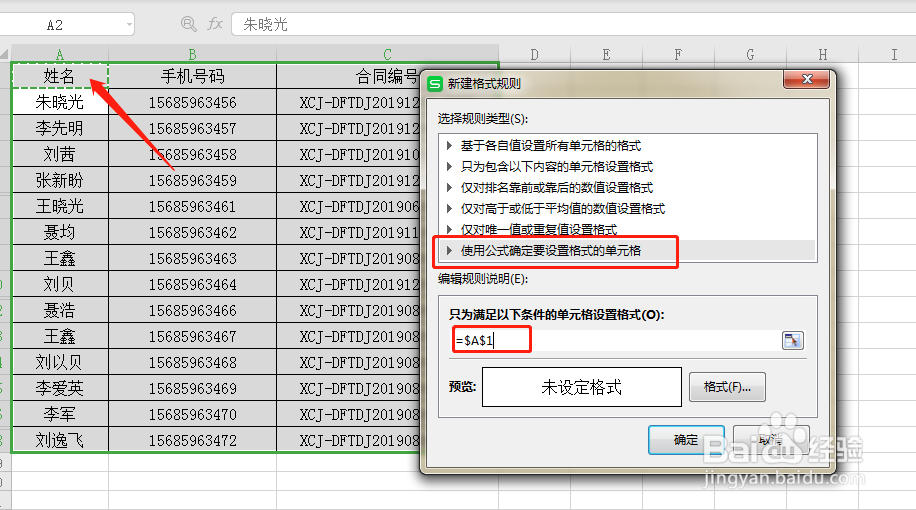
4、Step4:【输入=原表格】 接着输入=A1(原表格),如图。
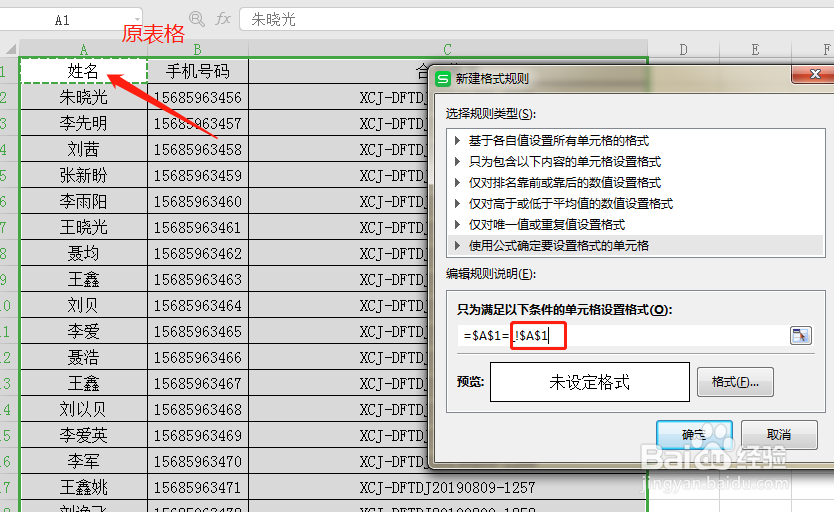
5、Step5:【删除$符号】 将$符号删除,然后点击【格式】,选择一个颜色图案,点击确定,返回表格。
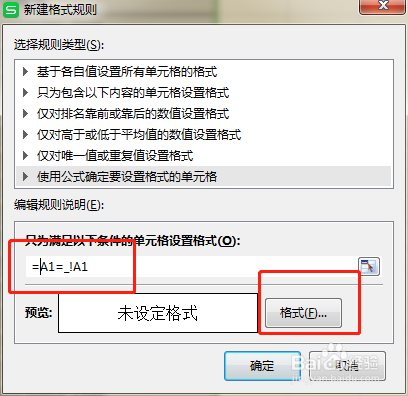
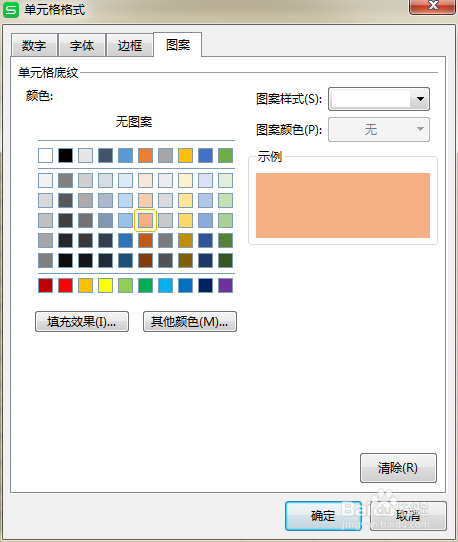
6、Step6:【未填充颜色的部位就是有差异的数据】 不论多少表格都可以快速搞定了。